[]
报表的特色功能之一,是支持精确定位的单据套打。
与普通的表格类报表不同,套打单据类报表有几个特点:
(1)数据内容的输出位置必须精确定位,以便准确地打印到印刷好的空白单据纸张上。
(2)一个报表页面往往只输出一条记录的内容。普通表格类报表往往一页输出数十条记录。
下面以一个快递单据为例,介绍这类套打单据的设计要点。
创建新的报表时,设计器会提示选择报表种类:RDL 报表或者页面报表。
如果要做套打单据,就请选择页面报表。有关页面报表的更多介绍,请参见页面报表介绍。

套打单据最大的设计难点,是怎么将数据字段的文本框放在合适的位置,如下图:
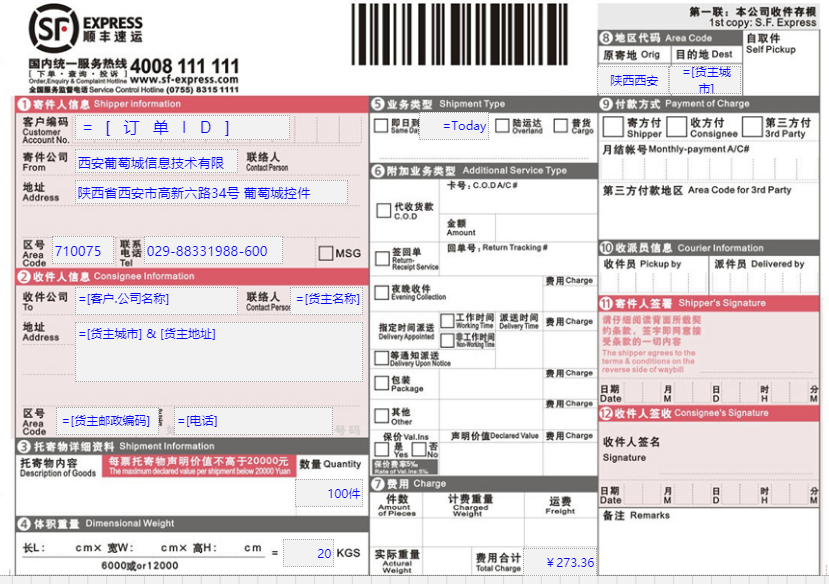
图中的蓝色文本框就是绑定的数据字段。为了保证文本框位置的正确,报表设计器提供了层的概念。
普通报表只有一个默认报表层,通过添加新的报表层,并在该层中放一个单据纸张的扫描图片,设计报表时,就可以将文本框放在准确的位置上。
添加报表层的方法:点击报表设计区域的灰色区域,在报表分层属性处,点击添加项目,再将默认的层名称(报表层1)改为期望的名称(背景图层),如下图:

拖放到设计区的每个报表元素,都有一个报表层名称的属性,用于将元素放置在不同的报表层,如下图:
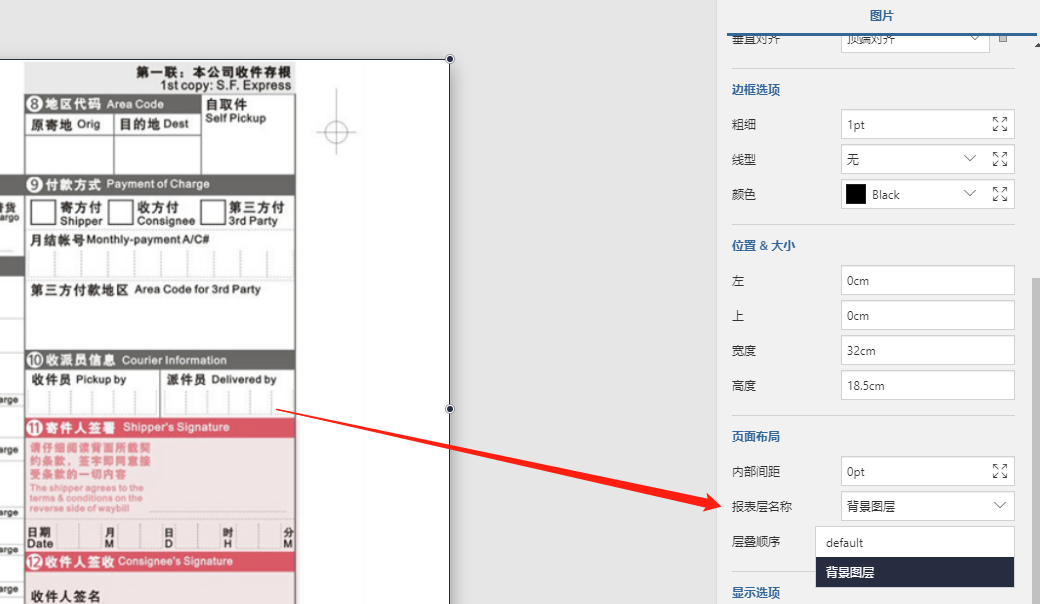
对于单据图片,应将报表层设置为背景图层。
4. 设置背景图层不打印
将图片放在背景图层的目的,实际上是为了避免图片随数据一起打印,因为打印纸张已经预先印制了图片的那些信息,再打印背景图片就重复了。
每个报表层都有一个输出设备的设置选项,如下图:

点击齿轮图标,可进入分层属性的设置,如下图:

设置背景图层不要输出到打印设备,就可以避免图片重复打印到预先印制好的单据纸张上。
套单据一般是一条记录打印一页纸,为此需要设置报表属性中的分组选项,如下图:
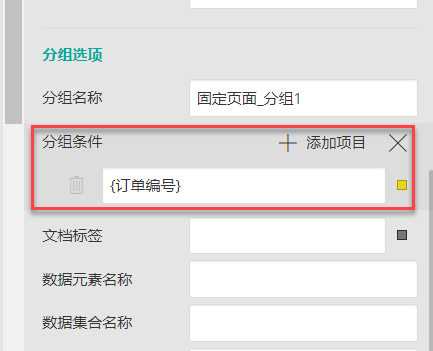
添加一个分组条件,绑定唯一性的单据编号字段,就可以实现每个记录打印一页。